Как управлять приложениями в панели приложений «Сообщения» на iOS
Приложение Apple «Сообщения» в iOS обновлено с добавлением App Drawer и впечатляющими эффектами сообщений ECHO, SPOTLIGHT. Здесь я обсуждаю, как настроить панель «Меню приложений» в зависимости от часто используемых приложений для отправки стикеров, запуска игр и получения нового приложения из магазина приложений iMessage с помощью горизонтального перемещения ползунка тикера приложения.
Мгновенное сообщение Apple теперь работает быстрее, если начать вводить текстовое поле или приложение «Обзор» из средства выбора приложений.
Настройте ящик приложений на iPhone, iPad: удалите, добавьте или удалите приложение
Как использовать средство выбора приложений iMessage на iPhone, iPad в iOS
Откройте приложение «Сообщения» и нажмите на текстовый разговор, если вы хотите отправить наклейку или использовать другие приложения из средства выбора приложений.

Нажмите и удерживайте ползунок выбора приложений и проведите пальцем влево или вправо, чтобы найти другие приложения или переключиться на другое приложение.
Откройте App Store в приложении «Сообщения» на iPhone.
Где находится доступ к магазину приложений в новом ящике приложения «Сообщения»? App Store находится на первой позиции в ползунке тикера приложения.

Вы находитесь в конце списка приложений, больше всего для пересылки, и нажимаете на значок App Store, чтобы запустить магазин приложений iMessage?
Скрыть или удалить приложение из панели приложений iMessage
Настройте ящик приложений в iOS: это помогает быстро скрыть, удалить или включить доступ приложения к сообщению.
Переупорядочите, скройте неиспользуемое или нежелательное приложение, которое мы можем быстро удалить из приложения «Сообщения», используя приведенное ниже руководство.
Нажмите и удерживайте значок выбора приложений в приложении «Сообщения», «Слайд» и перейдите к последнему.
Нажмите «…» Еще вариант

Нажмите «Изменить» в верхнем углу экрана, нажмите значок «+», чтобы добавить в список избранного, и «-», чтобы удалить из списка избранного.
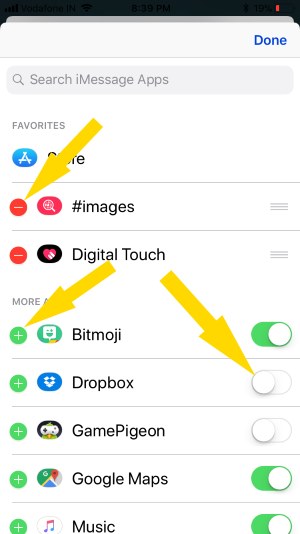
Готово, чтобы сохранить изменения в панели приложений iMessage.
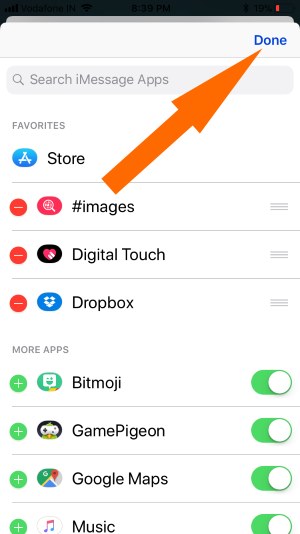
Измените приоритет приложений
Используйте значок «Перетащите» рядом с названием приложения в списке избранных приложений.
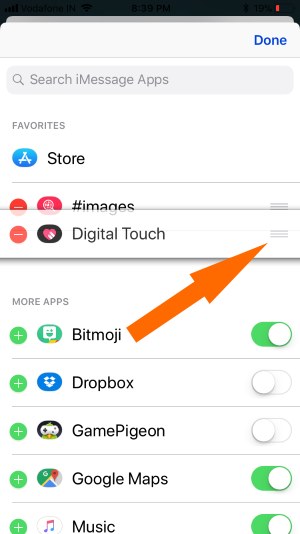
Удалить приложения: –
Мы можем убрать переключатель «Отключить» в других приложениях.

Невозможно найти приложение. Выбор приложений iMessage.
Используйте режим редактирования и посмотрите приложение, которое отключено для показа в средстве выбора приложений или в ящике приложений.
Приложение отключено в режиме редактирования на приведенном выше экране, после чего значок приложения автоматически исчезает из ползунка выбора приложения.
Ящик приложений завис или недоступен: не работает
В вашем ящике приложения «Сообщения» загружено множество приложений. Это причина зависания или сбоя вашего приложения «Сообщения» из-за стикеров доступа или приложения. Невозможно добавить или загрузить приложение из App Store с помощью App Drawer.
Удалите все приложения iMessage с главного экрана. Приложение будет автоматически удалено из приложения «Сообщения».
Перезагрузка: нажмите и удерживайте кнопку «Режим сна/Пробуждение», пока на экране не появится слайд, позволяющий отключить слайд.
Принудительный перезапуск: нажмите и удерживайте кнопку «Режим сна/Пробуждение + Домой», пока на экране не появится логотип Apple.
Полностью удалите приложение «Сообщения» из приложения Drawer.
Перейдите на главный экран iPhone и найдите приложение «Стикер» или игру, установленную в магазине приложений «Сообщения». Нажмите и удерживайте значок приложения, пока значок не начнет покачиваться рядом с крестиком на приложении.
Приготовьтесь использовать новое приложение «Стикеры» и приложение «Игры» в приложении «Сообщения» для iPhone из магазина приложений. И скройте или удалите неиспользуемые приложения из ящика приложений «Сообщения». Кроме того, вы можете изменить порядок приложений в панели приложений «Сообщения» на вашем iPhone.






